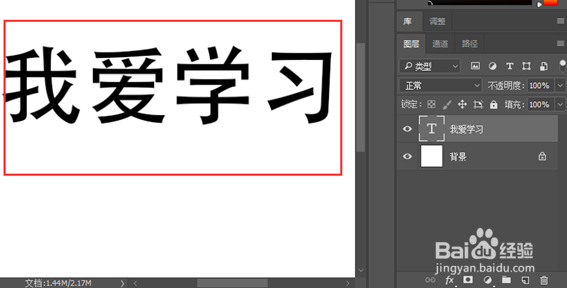51—PS之图层样式二斜面和浮雕
1、斜面和浮雕:点击斜面和浮雕之后,文字多了一层高光,斜面和浮雕可以快速的把文字变成立体的文字。如下平面效果和点击斜面和浮雕后的效果对比。
2、再看参数,如下参数面板。
3、样式:内斜面、外斜面、浮雕效果、枕状浮雕、描边浮雕。
4、内斜面,外斜面:一个向内一个向外。外斜面是和内斜面不同的,内斜面是往里面的,外斜面边缘往外面走。
5、方法:平滑、雕刻清晰、雕刻柔和。一般是用平滑,其它很少用。3、深度:调整高光的强度(深浅)
6、方向:调整光源位置是上还是下。
7、大小:调整文字高光的大小。
8、软化:调整光的虚化效果,光会变得非常柔和。7、角度:调整高光的来源位置,你想要高光从哪边照射下来。
9、阴影模式:后面的颜色,调整阴影的颜色。
10、不透明度:调整阴影的不透明度。
11、等高线,如下图所示。一般用第一个。
12、纹理,给字体赋予纹理。纹理可以去网上下载,也可以自己去做。
声明:本网站引用、摘录或转载内容仅供网站访问者交流或参考,不代表本站立场,如存在版权或非法内容,请联系站长删除,联系邮箱:site.kefu@qq.com。
阅读量:39
阅读量:40
阅读量:39
阅读量:40
阅读量:78